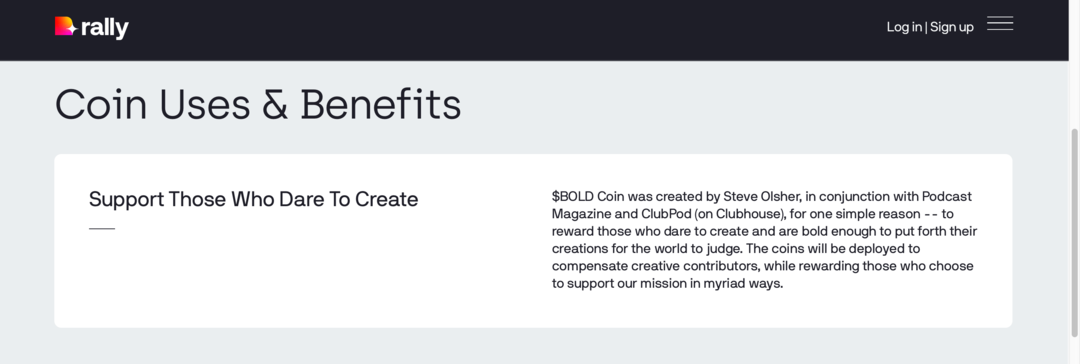Gmail Labs Legger til en ny funksjon for smarte etiketter
E Post Gmail Google Google Laboratorier / / March 18, 2020

Når Google introduserte Prioritet-innboksen for 7 måneder siden, det var en enorm suksess. Siden den gang blir e-postmeldinger som Gmail-skiller haster og viktig, satt til en egen forhøyet innboks. De mottar også automatisk en “viktig” etikett som ser ut som et lite gult pilikon. I dag lanserte Gmail sin nyeste labfunksjon, Smarte etiketter, som prøver å gjøre det samme i en mer mikromanert skala. Så langt er det groovy!
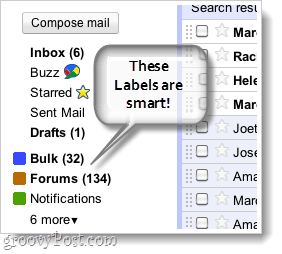 Hvordan sorterer smarte etiketter e-post?
Hvordan sorterer smarte etiketter e-post?
Gjennomsnittlig e-postbrukere mottar mye mer e-post enn de noen gang kan lese. På grunn av dette introduserte Google etiketter, men det krevde deg å sette opp veldig spesifikke filtre. Smarte etiketter fungerer mye som vanlige brukerlagde etiketter, bortsett fra at de automatisk oppdager hvilke e-postmeldinger som skal inkluderes i dem. Smarte etiketter klassifiserer e-postmeldinger basert på emne, avsender og nøkkelord i selve e-postene. Så langt er det bare 3 forskjellige typer smarte etiketter:
-
Bulk
Alt som kan betraktes som "masse-post" tildeles Bulk-etiketten. Dette inkluderer vanligvis nyhetsbrev og salgsfremmende e-post. -
Forums
Gruppepostlister og svartavle til beskjedstavla vil bli tildelt Forums-etiketten. -
Varsler
Kvitteringer, kontoutskrifter, direktemeldinger og eventuelle veldig korte personlige e-poster.
Meldinger som har smarte etiketter brukt på dem, forblir i innboksen, de har bare etiketten tildelt for enkel sortering. Hvis aktivert, og du vil forhindre at e-postmeldinger med disse anvendte etikettene vises i innboksen din - kan du gå til Gmail Innstillinger> Etiketter og under Vis i meldingslisten sett etiketten til gjemme seg.
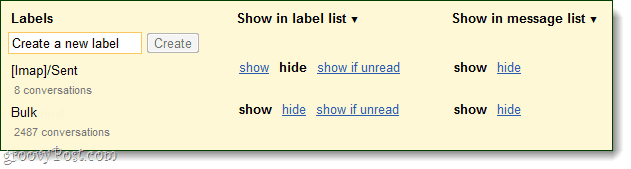
Slik aktiverer du smarte etiketter i Gmail
Trinn 1
Logg deg på i favorittleseren din Gmail. Derfra Klikk de Utstyr ikonet ved siden av brukernavnet ditt, og Plukke utLabs.
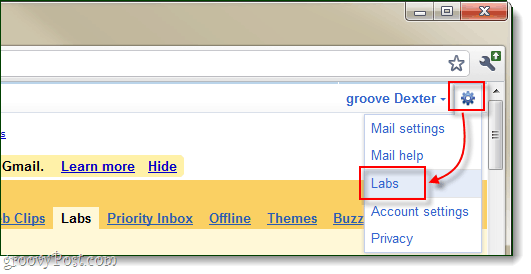
Steg 2
I Søk etter et laboratorium eske, Type i Smarte. Gmail-laboratorier bør automatisk justere laboratorielisten for deg.
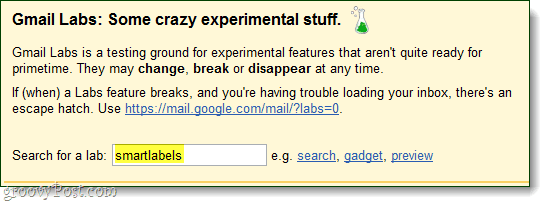
Under tilgjengelige laboratorier, Klikk de Muliggjøre kule for Smarte. Når det er gjort, Klikk Lagre endringer.
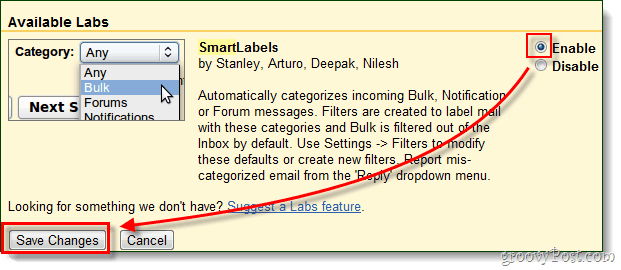
Ferdig!
SmartLabels skal nå være aktivert for Gmail-kontoen din! Personlig har jeg allerede satt opp nok etiketter på kontoen min til at disse ikke er så nyttige. Skjønt, hvis laboratorieteamet fortsetter å forbedre denne funksjonen og legge til et par ekstra etiketter til den. Jeg kunne se at det erstattet de fleste av mine eksisterende etiketter.
Hva synes du om den nye laboratoriefunksjonen? Fortell oss i kommentarfeltet nedenfor!